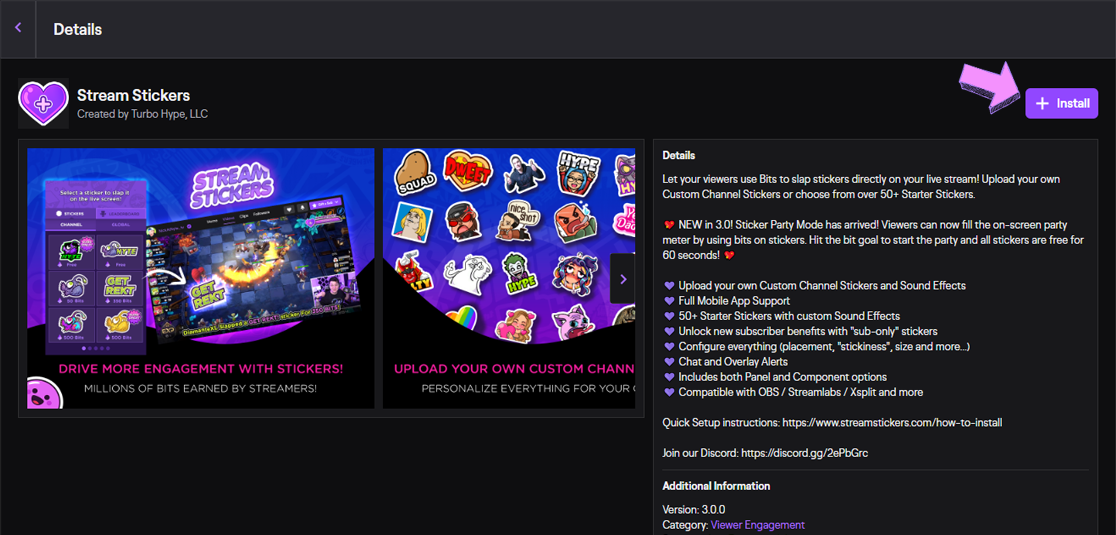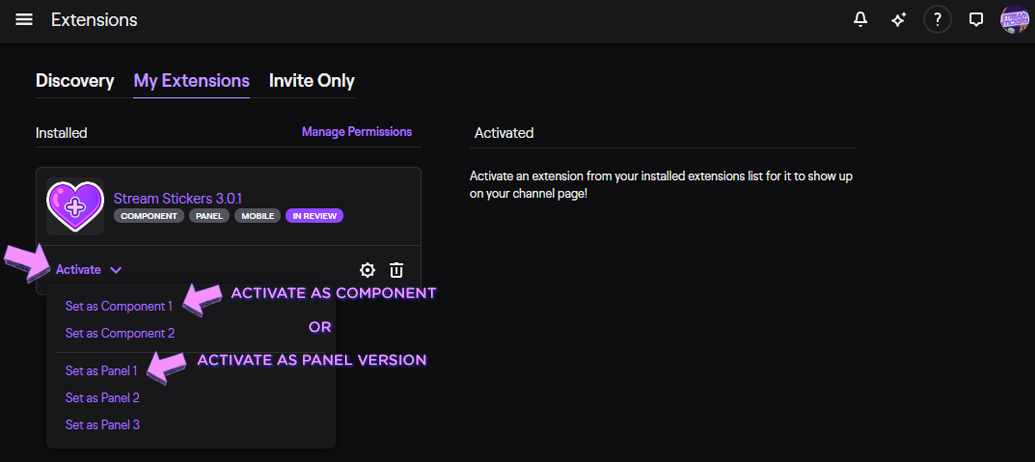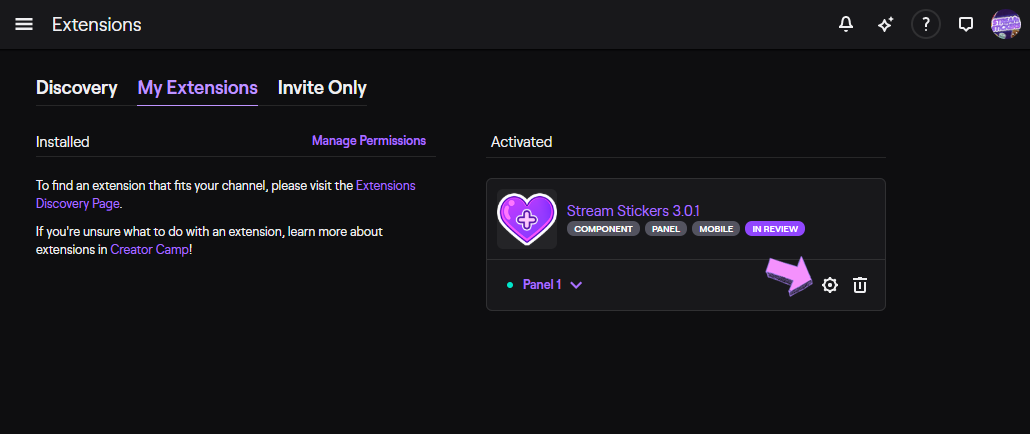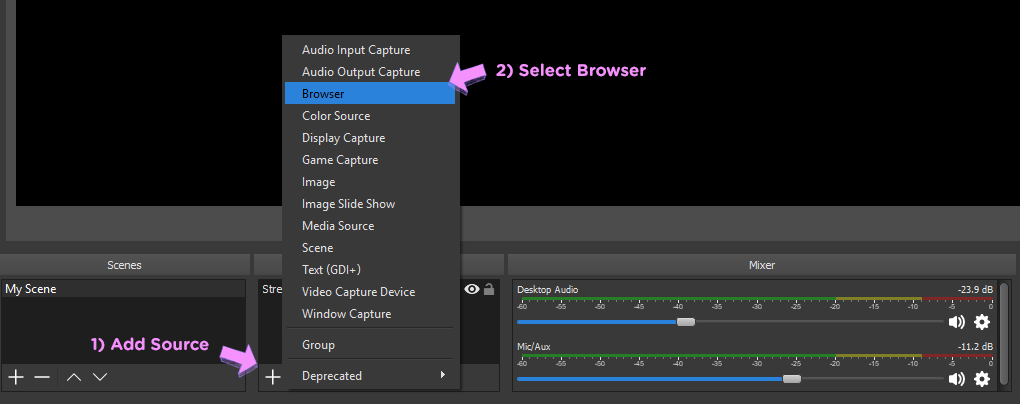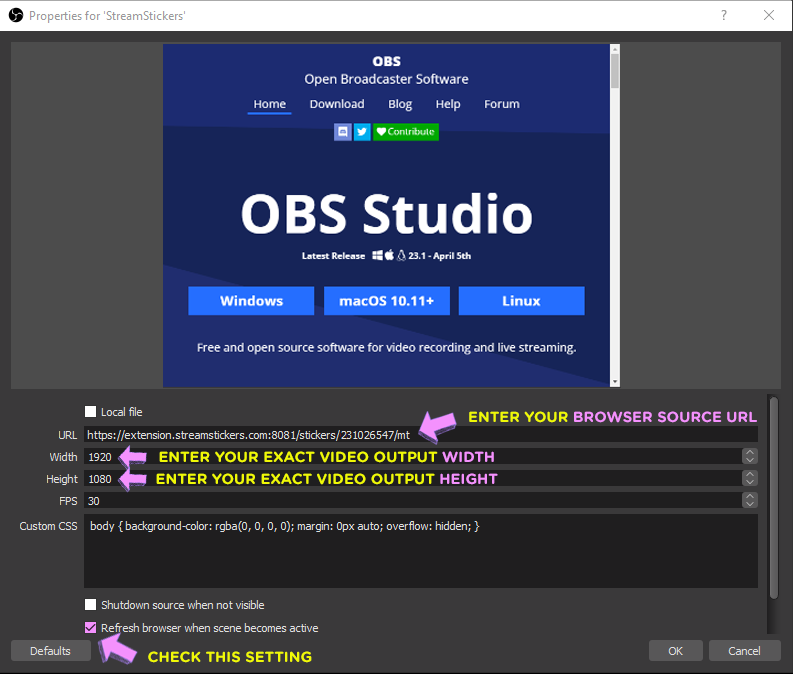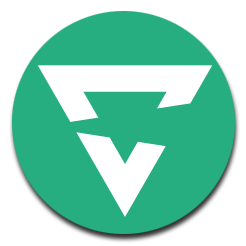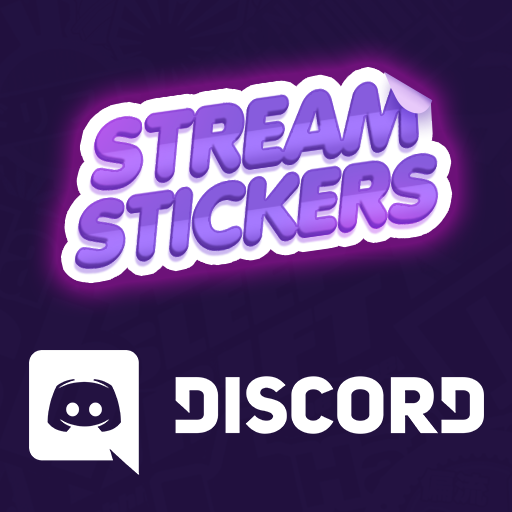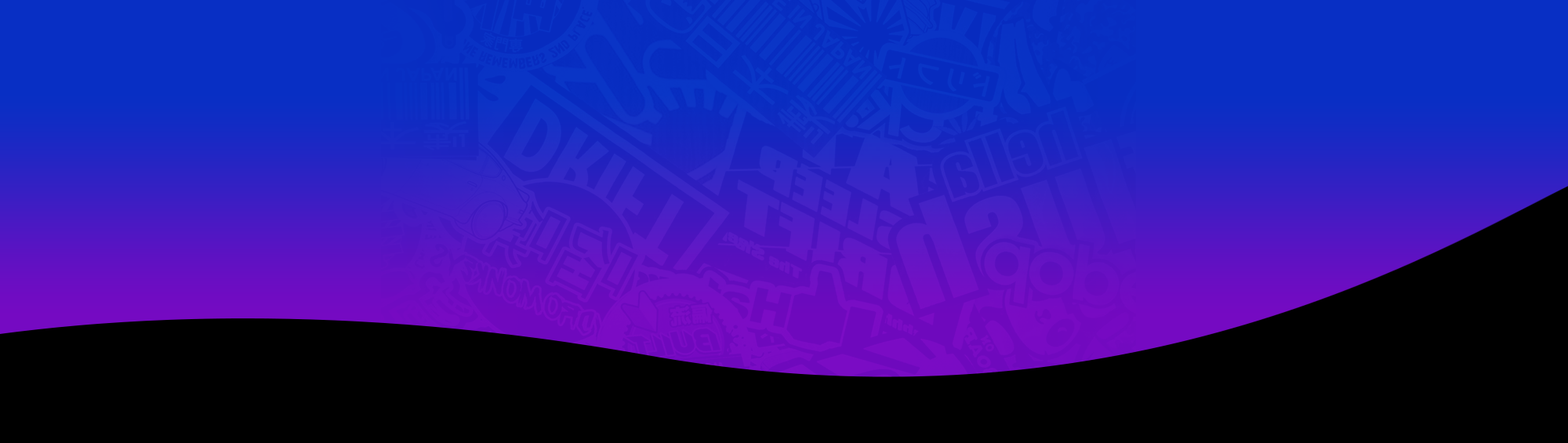
1) Installez l'extension à partir de la Twitch Extension Store
Une fois sur la page des détails de l'extension des Stream Stickers, appuyez sur le bouton " Installer".
2) Activer l'extension
Activez votre extension en sélectionnant le menu déroulant "Activer" et en choisissant l'option "Définir comme composant" ou "Définir comme panneau", comme indiqué ci-dessous. Vous ne pourrez activer qu'une seule option à la fois, mais vous pourrez toujours passer d'un mode à l'autre quand vous le souhaitez.
Les Stream Stickers peuvent être activés de deux façons :
Option 1) Extension Composant : Affichage en superposition directement sur votre streaming en direct
Option 2) Extension Panneaux : : Affichage sous forme de panneau directement sous votre streaming en direct
ASTUCE!
Gardez à l'esprit que Twitch permet d'activer jusqu'à 2 extensions Composants ou 3 extensions Panneaux à la fois, alors sélectionnez l'option qui fonctionne le mieux avec les autres extensions que vous utilisez déjà.
Alerte : Il y a actuellement un bug de Twitch qui empêche l'activation de toutes les extensions lorsque vous utilisez le navigateur Firefox. Veuillez passer à Chrome pour activer ou désactiver correctement les extensions sur Twitch.
3) Ajouter une nouvelle source de navigateur à votre logiciel de streaming
Ensuite, vous devrez configurer votre logiciel de streaming pour qu'il fonctionne avec les Stream Stickers. Tout d'abord, tapez sur le rouage "Configurer" situé directement sous votre extension activée, comme indiqué ci-dessous.
La première fois que vous ouvrez l'extension, l'URL source de votre navigateur personnel s'affiche. Appuyez sur le bouton "Copier dans le presse-papiers" pour le copier dans votre presse-papiers.
Ensuite, ajoutez une nouvelle source de navigateur à votre scène de streaming dans votre logiciel de streaming. L'exemple ci-dessous est tiré d'OBS, mais le processus est similaire pour la plupart des autres plateformes de streaming populaires.
Ensuite, collez l'URL de votre navigateur dans la valeur "URL". (CTRL V)
Saisissez la largeur EXACT de votre fenêtre de streaming comme valeur "Width" (Largeur).
Saisissez la hauteur EXACT de votre fenêtre de streaming comme valeur de "Height" (Hauteur).
Cochez la case "Rafraîchir le navigateur lorsque la scène devient active".
Sachez que la plupart des logiciels de streaming tenteront de définir une largeur et une hauteur par défaut lors de l'ajout d'une nouvelle source de navigateur de 800x600, ce qui pourrait faire paraître vos autocollants minuscules (ce n'est pas agréable).
Pour que les autocollants de streaming fonctionnent correctement, vous DEVEZ entrer vos VALEURS NUMÉRIQUES EXACTES de largeur et de hauteur de sortie vidéo dans les propriétés du navigateur comme indiqué ci-dessus. Cette résolution peut être trouvée dans votre logiciel de streaming sous les paramètres de "Vidéo" et en regardant votre "Résolution de base (Canvas)". En fonction de la résolution de votre streaming, elle sera très probablement de 1280x720 ou 1920x1080. Si vous avez besoin d'aide pour cette étape, consultez notre page Discord et nous pouvons vous aider.
Remarque : vous ne devez pas utiliser la largeur et la hauteur par défaut et tenter ensuite d'ETIRER ou d'AJUSTER manuellement à l'écran. Si vous le faites, les autocollants apparaîtront également flous et/ou étirés.
GUIDES SUPPLÉMENTAIRES D'INSTALLATION
4) Testez votre installation
C'est tout ! Il est maintenant temps de tester votre configuration pour vous assurer que tout fonctionne correctement. Sur l'écran suivant, vous pourrez activer un autocollant de test ainsi qu'un test de la taille du navigateur pour vous assurer que la source du navigateur couvre tout votre écran.
Pour un aperçu plus détaillé des personnalisations avancées incluses avec les Stream Stickers, rendez-vous sur la page CONFIGURATION !
Si le système ne fonctionne toujours pas ou si vous avez des questions d'ordre général, rendez-vous sur notre chaîne Discord dédiée à l'assistance en cliquant sur la bannière ci-dessous pour obtenir une assistance immédiate.